
Основні переваги поштового сервера Zimbra.
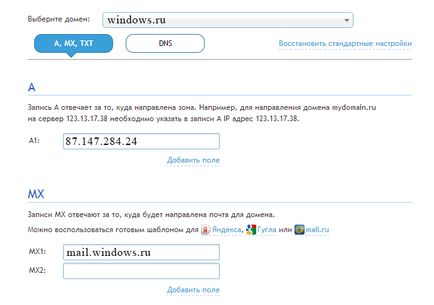
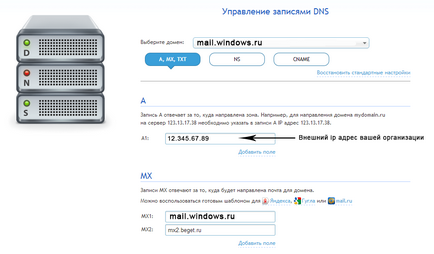
Приклад налаштування DNS зони.
Важливо. При установці системи Linux Ubuntu Server 12.04 LTS, необхідно вказати ім'я поштового сервера у форматі FQDN. У нашому випадку - mail.windows.ru. Це буде ім'ям сервера. І ще один момент. Сама Zimbra і всі листи зберігаються в директорії / opt. Є сенс винести її на окремий жорсткий диск.
Після установки Linux Ubuntu Server 12.04 LTS виконаємо оновлення всіх пакетів командою:
# Sudo apt-get update
# Sudo apt-get upgrade
# Sudo apt- get install dnsmasq
Відредагуємо його /etc/dnsmasq.conf:
server = 192.168.37.4
domain = windows.ru
mx-host = windows.ru, mail.windows.ru, 10
listen-address = 127.0.0.1
Де рядок "server" - ДНС сервер організації. Далі відредагуємо файл hosts, розташований в директорії / etc /:
127.0.0.1 localhost.localdomain localhost
192.168.37.15 mail.windows.ru mail
Далі необхідно налаштувати наш поштовий сервер на використання локального DNS. Налаштування ДНС зберігаються в файлі /etc/resolv.conf. В Ubuntu він автоматично формується, використовуючи параметри файлу / etc / network / interfaces. Наведемо interfaces до наступного вигляду:
auto eth0
iface eth0 inet static
address 192.168.37.15
netmask 255.255.255.0
gateway 192.168.37.1
dns-search windows.ru
dns-nameservers 192.168.37.4
Зберігаємо фал і перезавантажуємо на поштовий сервер.
Для перевірки налаштувань DNS виконаємо наступну команду:
# Dig windows.ru mx
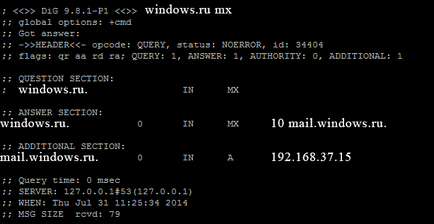
Висновок команди dig windows.ru mx
Якщо все вірно, йдемо далі. Встановлюємо необхідні пакети:
# Apt-get install libgmp3c2
# Apt-get install libperl5.14
# Apt-get install sysstat
# Apt-get install sqlite3
Усе. Сервер ми підготували і налаштували. Переходимо до установки Zimbra. Викачуємо дистрибутив з сайту розробника. Скидаємо його, припустимо в домашню папку. Після цього, переходимо в цю папку і розпаковуємо скачаний архів.
Тепер, переходимо в папку, куди вони витягли, і запустимо установку.
Далі, погоджуємося з усім, і програма установки запропонує вам почати виконання скрипта. Якщо установка перерветься, вам потрібно буде встановити вручну необхідні компоненти або пакети.
Далі буде йти етап вибору встановлюваних компонентів. Вибираємо все за замовчуванням і йдемо далі. По закінченню установки може з'явиться помилка DNS. Це нормально. Вказуємо повторно ім'я домену та продовжуємо установку.
Далі буде виведено основне меню інсталятора. Тут необхідно призначити пароль адміністратора. (Admin). Пишемо 3, далі 4, вказуємо новий пароль. Потім йдемо в головне меню. Натискаємо кнопку "r", а потім підтверджуємо зміни клавішею "a". В кінці скрипт установки запропонує зберегти зміни. Ми, природно, погоджуємося.
Зверніть увагу ще на один момент. При установці поштового сервера Zimbra в перший раз, на екрані з'являється повідомлення Save config in file: [/ opt / zimbra / config. 30316]. Тут не потрібно чекати закінчення. Так як нічого не виконується. Тиснемо Enter для завершення. Далі чекаємо закінчення установки.
Перевірити статус служб можна командою:
# Su zimbra
# Zmcontrol status
Якщо не всі служби запущені, запускаємо вручну командою:
Якщо все пройшло успішно, можна ставити поштовий сервер в серверну. Далі, вся настройка буде здійснюватися через веб інтерфейс.
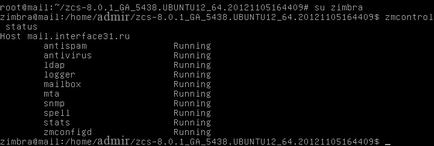
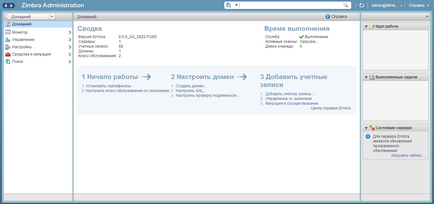
Далі все інтуїтивно-зрозуміло. Навіть початківець адміністратор впорається з будь-яким завданням. В адмін панелі все досить зручно і логічно. Можна почати етап настройки з додавання користувачів. Далі, визначайтеся самі. -)
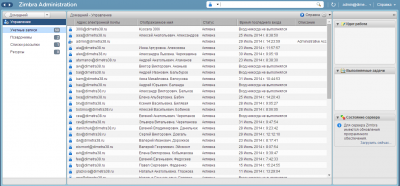
Але це ще не все. Щоб ми змогли заходити на веб-інтерфейс пошти не тільки на роботі, але і вдома, необхідно прокинути 443 порт (https). А щоб сервер зміг отримувати листи ззовні, прокинув порт 25 (smtp). Для цього зайдемо в налаштування шлюзу і додамо наступні правила:
$ IPTABLES -A FORWARD -i eth1 -p tcp --dport 25 -j ACCEPT
$ IPTABLES -A FORWARD -i eth1 -p tcp --dport 443 -j ACCEPT
$ IPTABLES -t nat -A PREROUTING -p tcp -d 12.345.67.89 --dport 25 -j DNAT --to-destination 192.168.37.15:25
$ IPTABLES -t nat -A POSTROUTING -p tcp --dst 192.168.37.15 --dport 25 -j SNAT --to-source 12.345.67.89
$ IPTABLES -t nat -A PREROUTING -p tcp -d 12.345.67.89 --dport 443 -j DNAT --to-destination 192.168.37.15:443
$ IPTABLES -t nat -A POSTROUTING -p tcp --dst 192.168.37.15 --dport 443 -j SNAT --to-source 12.345.67.89
У моєму прикладі в якості шлюзу виступає сервер з ОС Linux Debian. Правила крутяться на iptables. А eth1 - зовнішній інтерфейс.
Частина матеріалу даної статті була взята з сайту interface31.ru.
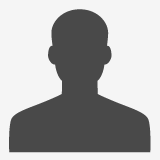
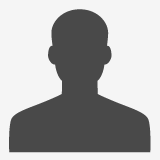
Хороша статися, але питання чому в файлі / etc / hosts пишеться так
127.0.0.1 localhost.localdomain localhost
10.0.0.25 mail.windows.ru mail